CAD怎么设置显示屏幕菜单?
溜溜自学 室内设计 2022-10-08 浏览:751
大家好,我是小溜,CAD是我们经常使用的绘图软件,软件中有很多绘图的命令,都是聚集在菜单栏里面。我们也可以根据自己的需求,将常用的设置出来,那么CAD怎么设置显示屏幕菜单呢?今天小溜就来告诉大家方法。
想了解更多的“CAD”相关内容吗?点击这里免费学习CAD课程>>
工具/软件
硬件型号:联想ThinkPad P14s
系统版本:Windows7
所需软件:CAD2007
方法/步骤
第1步
首先打开电脑,然后我们进入到软件中,如图所示;
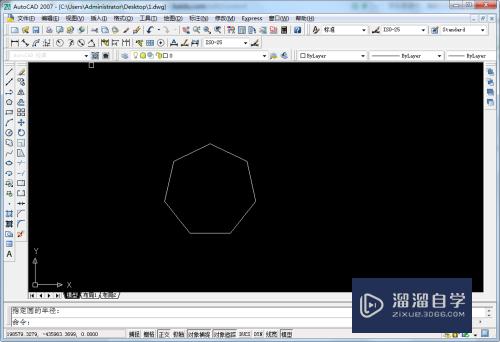
第2步
然后我们在工具栏中找到工具按钮,如图所示;
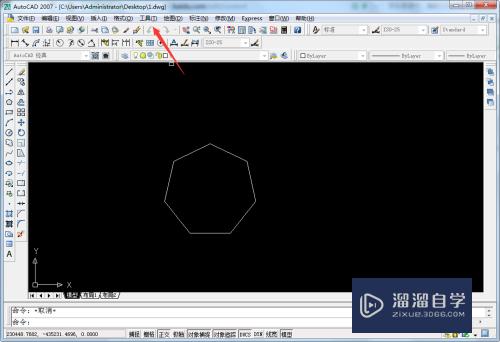
第3步
接着我们点击图示的选项按钮,如图所示;

第4步
我们接着在选项下找到并点击显示按钮,如图所示;
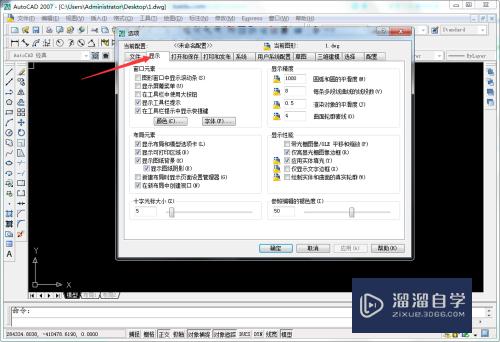
第5步
然后我们在窗口元素下的“显示屏幕菜单”选项前打上对号,如图所示;
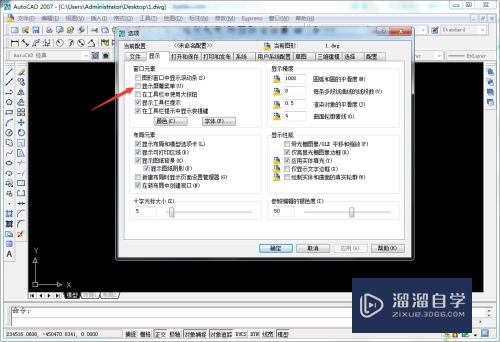
第6步
我们在“显示屏幕菜单”选项前打上对号后点击确定就完成设置了,如图所示;
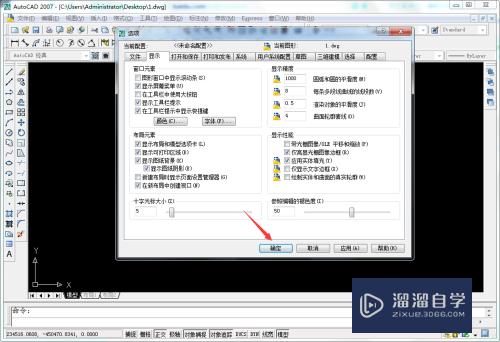
注意/提示
上面就是“CAD怎么设置显示屏幕菜单?”这篇文章的所有内容了,相信大家也都认真的阅读完了,如果在学习的过程中遇到问题,不妨重新再的阅读下文章,相信大家都能够轻松解决眼下的问题。
相关文章
距结束 04 天 19 : 20 : 04
距结束 00 天 07 : 20 : 04
首页









